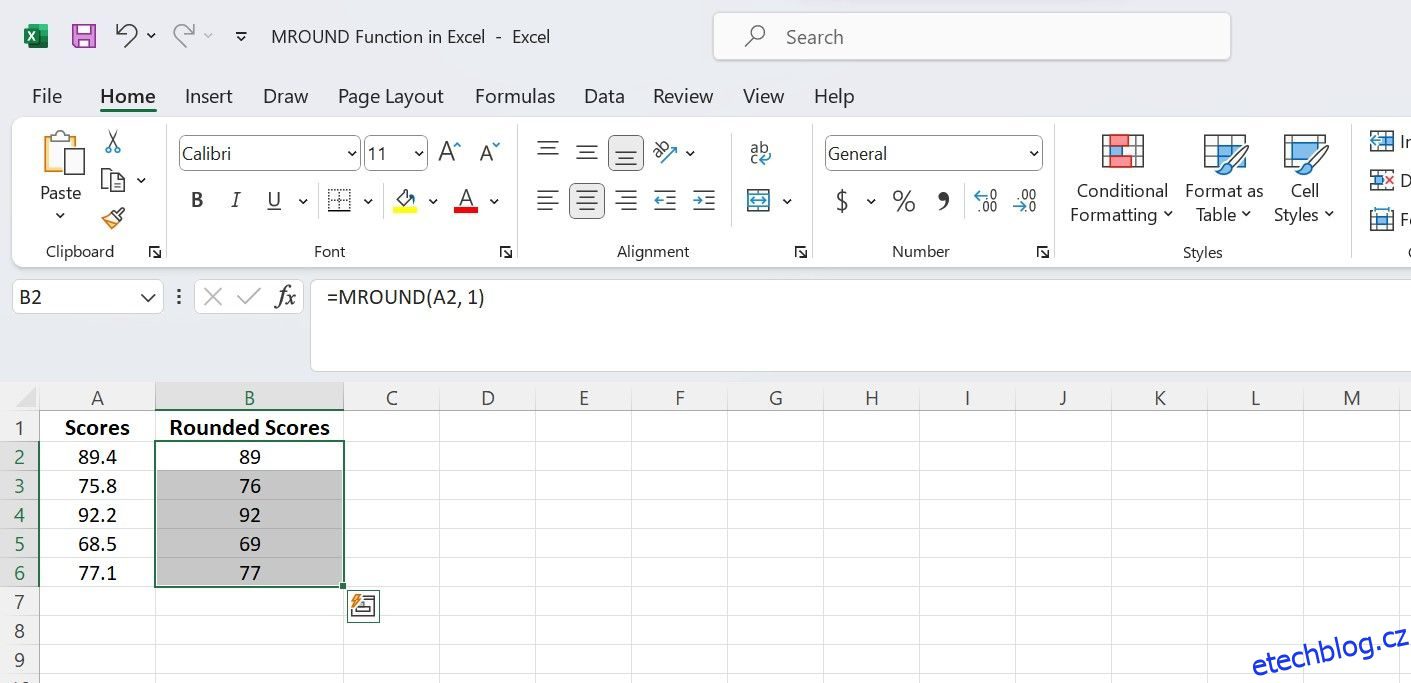Excel je elektrárna funkcí a vzorců, z nichž každý slouží specifickému účelu a pomáhá vám efektivně provádět složité úkoly. Mezi těmito funkcemi vyniká MROUND jako cenný nástroj pro dosažení přesnosti ve výpočtech. Pojďme prozkoumat, jak používat funkci MROUND v Excelu a projít si několik praktických příkladů.
Table of Contents
Co je funkce MROUND v Excelu?
Funkce MROUND v Excelu se používá k zaokrouhlování čísel na nejbližší násobek zadané hodnoty. Jeho syntaxe je přímočará:
=MROUND(number, multiple)
Kde:
- číslo je hodnota, kterou chcete zaokrouhlit na nejbližší násobek.
- násobek je násobek, na který chcete číslo zaokrouhlit.
Příklady Použití funkce MROUND aplikace Excel
Podívejme se na funkci MROUND v akci, abychom demonstrovali, jak ji můžete použít v Excelu.
1. Zaokrouhlení na nejbližší celé číslo
Předpokládejme, že máte seznam výsledků testů studentů s desetinnými hodnotami a chcete každé skóre zaokrouhlit na nejbližší celé číslo. K rychlému dosažení tohoto cíle můžete použít funkci MROUND:
=MROUND(A2, 1)
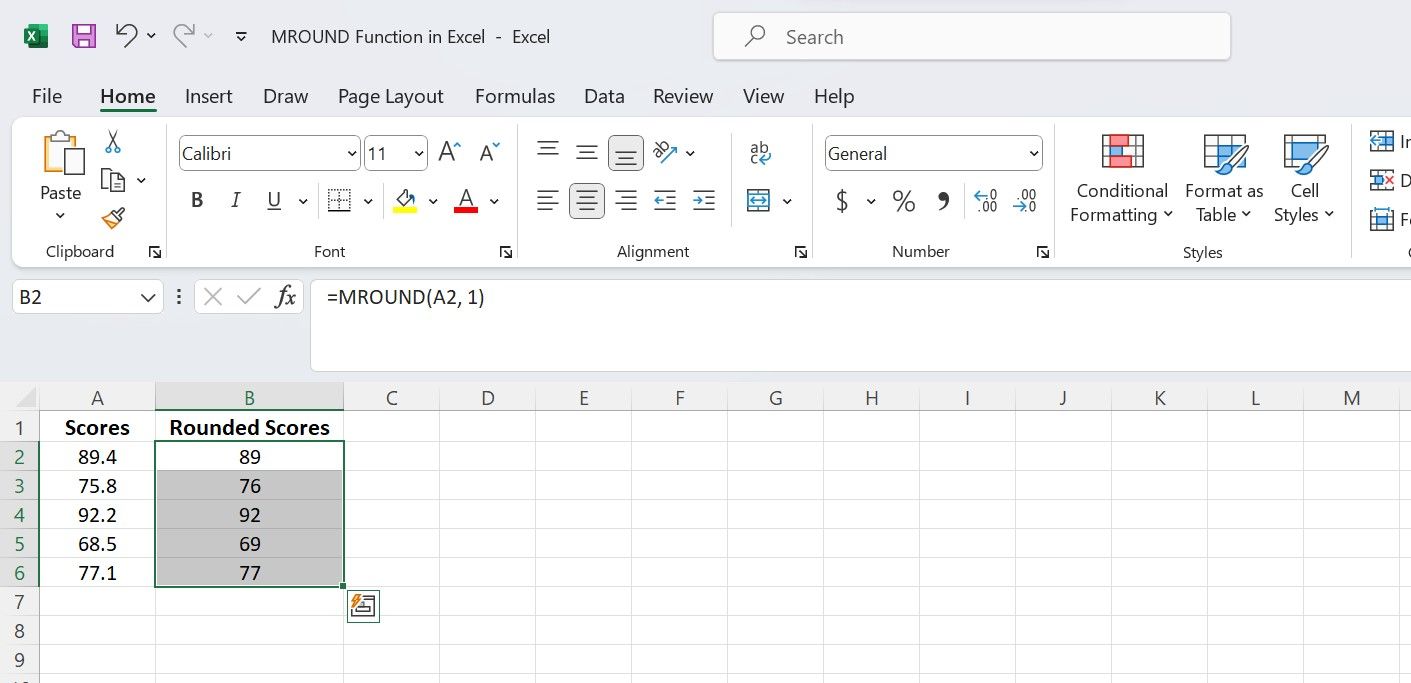
Tento vzorec odstraní desetinnou část čísla v A2 a zaokrouhlí jej na nejbližší celé číslo.
2. Zaokrouhlování na nejbližší násobek
Řekněme, že máte seznam cen ve sloupci A a chcete každou cenu zaokrouhlit na nejbližší násobek 5 USD. Níže uvedený vzorec MROUND toho dosahuje:
=MROUND(A2, 5)
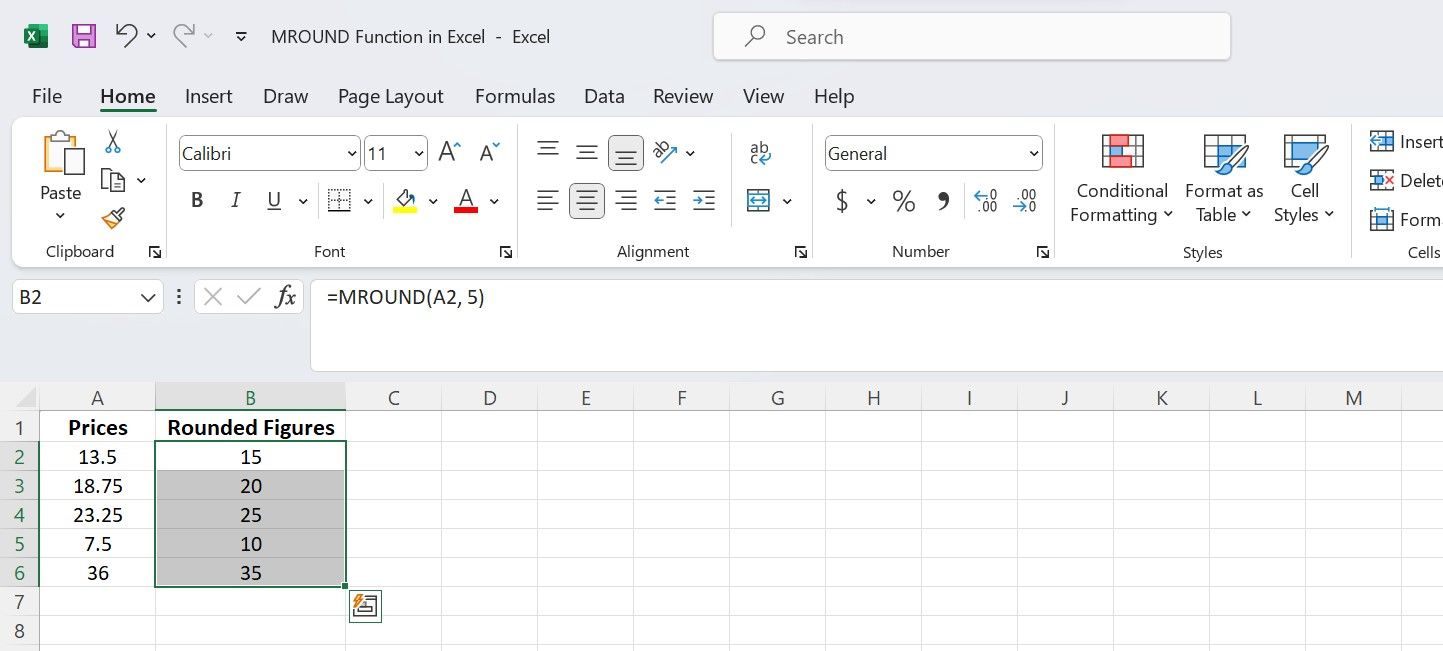
Tím se zaokrouhlí hodnota v buňce A2 na nejbližší násobek 5. Vzorec můžete použít na další buňky ve sloupci B pomocí těchto triků automatického vyplňování Excelu.
3. Zaokrouhlování časových hodnot
U datových sad obsahujících čas lze jejich zaokrouhlení na nejbližší 15minutový blok dosáhnout pomocí:
=MROUND(A2, "0:15")
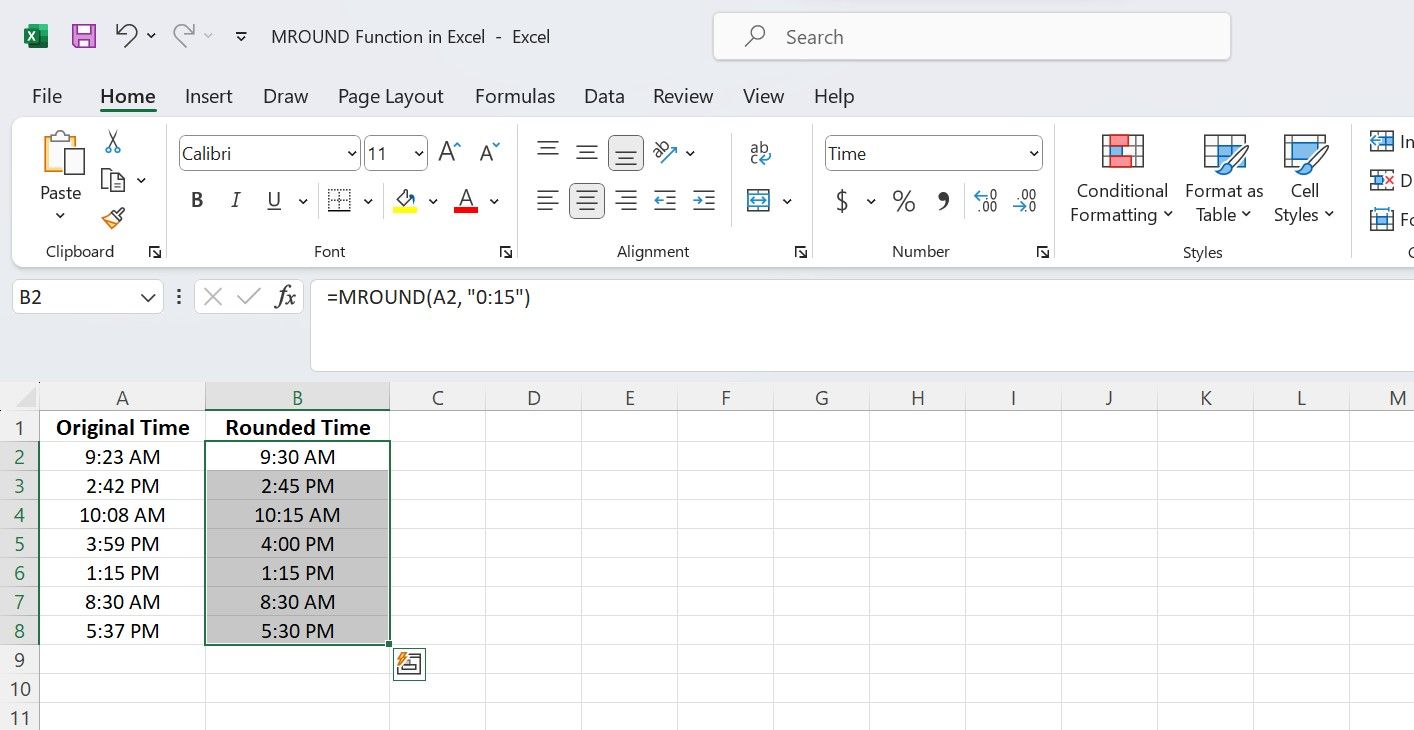
Zde je „0:15“ násobek, na který chcete zaokrouhlit hodnotu času. V tomto případě 0:15 představuje 15 minut, což znamená, že chcete čas zaokrouhlit na nejbližší 15minutový přírůstek nebo interval.
4. Zaokrouhlování záporných čísel
Funkce MROUND zvládne i záporná čísla. Chcete-li zaokrouhlit záporné číslo na nejbližší násobek, použijte pro argument násobek zápornou hodnotu. Zde je příklad:
=MROUND(A2, -2)
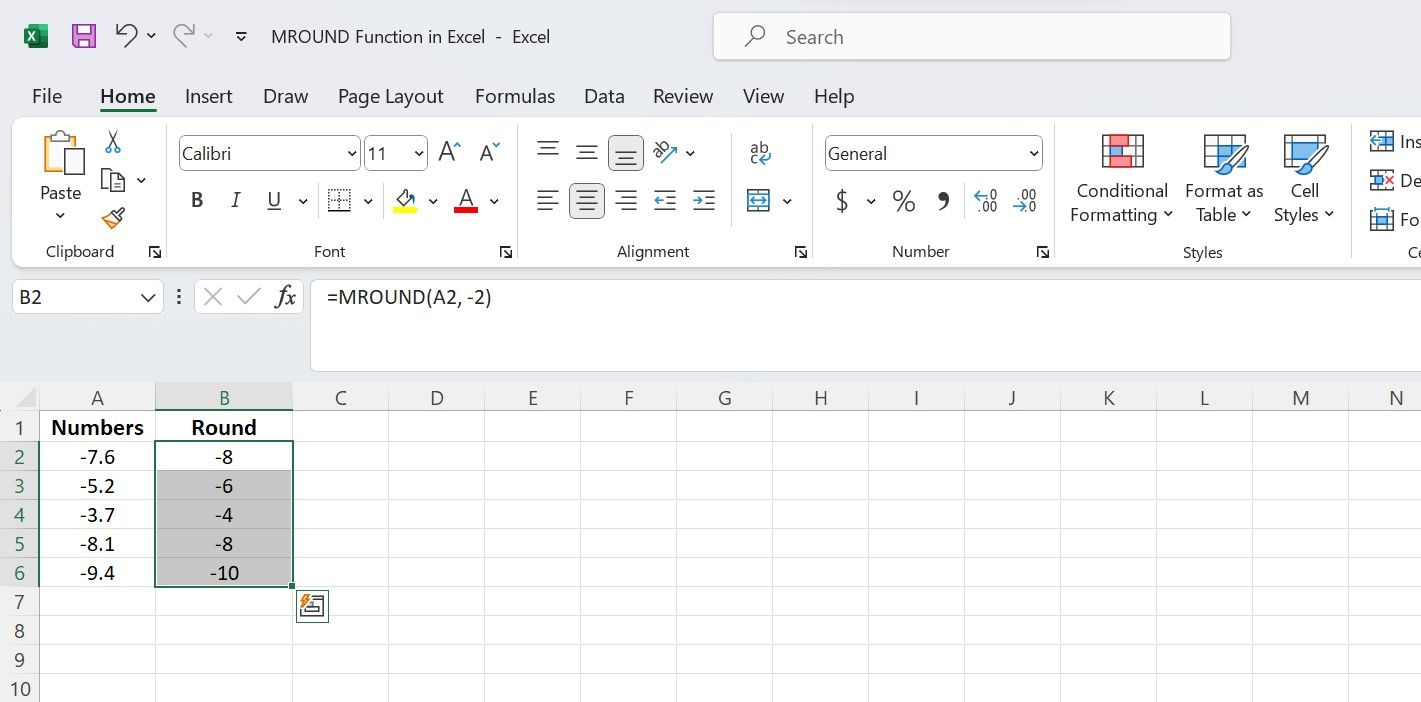
Tím se zaokrouhlí záporné číslo v buňce A2 na nejbližší násobek -2.
Jak používat MROUND s dalšími funkcemi aplikace Excel
Funkce Excelu ukazují svou skutečnou sílu v kombinaci s dalšími funkcemi a MROUND není výjimkou. Zde je několik příkladů, jak používat MROUND s dalšími funkcemi:
1. Použití MROUND s SUM
Předpokládejme, že máte ve sloupci A seznam částek nákupu a chcete vypočítat součet těchto částek zaokrouhlených na nejbližších 100 USD. K tomu můžete použít funkci SUM aplikace Excel s MROUND:
=MROUND(SUM(A2:A7),100)
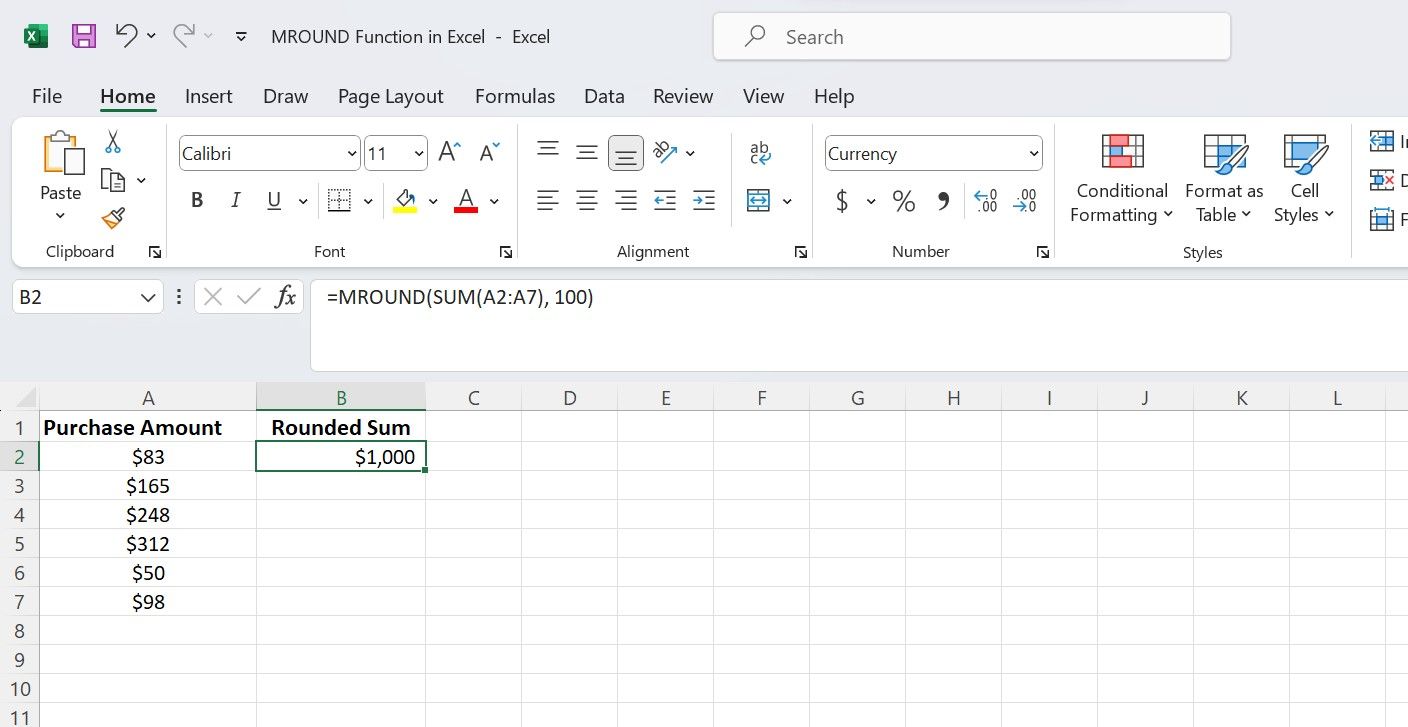
Tím se vypočítá součet rozsahu hodnot a výsledek se zaokrouhlí na nejbližší násobek 100.
2. Použití MROUND s IF
Předpokládejme, že máte ve sloupci A seznam výsledků zkoušek a chcete skóre větší nebo rovné 60 zaokrouhlit na nejbližších 10. Funkci IF můžete použít s MROUND následovně:
=IF(A2 >= 60, MROUND(A2, 10), A2)
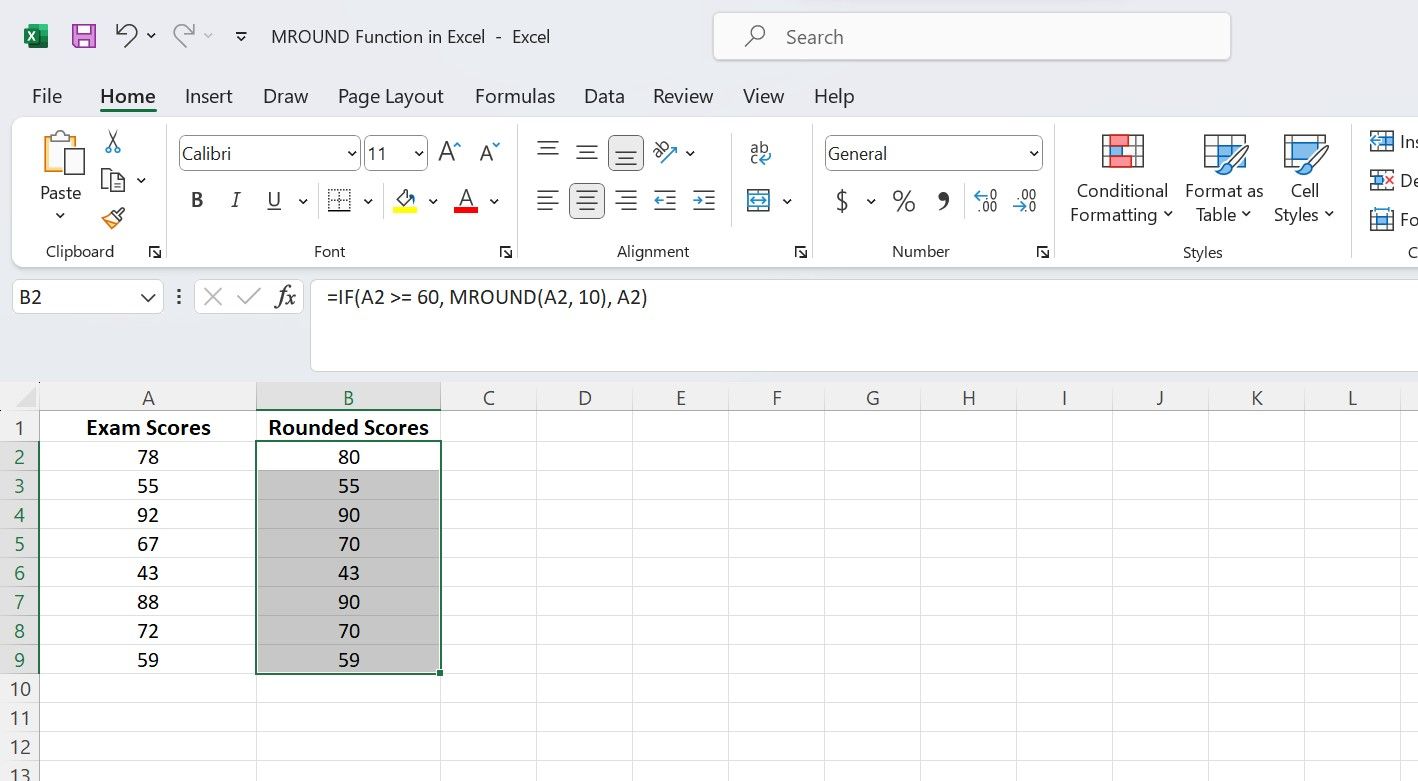
Tento vzorec kontroluje, zda je skóre v buňce A2 větší nebo rovno 60. Pokud ano, zaokrouhlí skóre na nejbližší násobek 10 pomocí MROUND; jinak ponechá skóre beze změny.
Kombinací MROUND s dalšími funkcemi můžete přizpůsobit své výpočty tak, aby splňovaly specifické požadavky, a zajistit tak přesnost výsledků.
Získejte přesné výpočty s funkcí MROUND aplikace Excel
MROUND je zásadní kolečko v arzenálu Excelu pro zaokrouhlování čísel na konkrétní násobky. Ať už pracujete s finančními daty, měřeními nebo jakýmikoli jinými číselnými informacemi, funkce MROUND zefektivňuje proces, šetří čas a minimalizuje chyby.
Pokud porozumíte syntaxi funkce a příkladům uvedeným v tomto článku, můžete efektivně začlenit funkci MROUND do svých tabulek aplikace Excel.